今回は久しぶりにPhotoshopチュートリアルです。
Photoshopの混合ブラシツールを使えば簡単に写真を油絵調に変身させる事ができます。
制作環境:PhotoshopCS5(Windows)
Photoshopを使ってあっという間に写真を油絵調に変身させる方法
- Photoshopを起動し、加工したい写真を配置します。

- [混合ブラシツール]を選択し、ブラシパネルで詳細を設定します。

- ブラシ設定は試し塗りしながら調整してください。参考までにこのサンプルではこんな感じ。丸筆を使用しています。
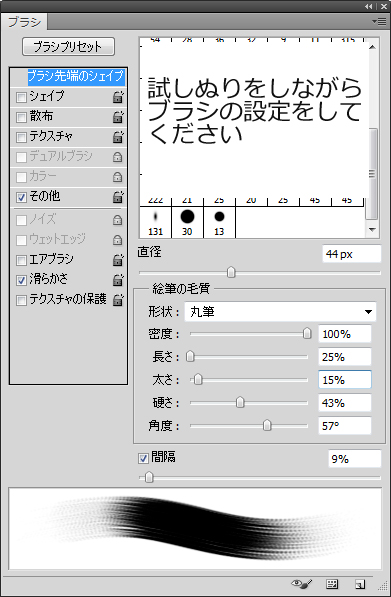
- 後はひたすら塗り塗り・・・。塗る場所によって設定を変えると更に良いと思います。

- 綺麗に色が混ざらなかったり、ブラシが汚れてきたら「ブラシを洗う」や「ブラシにカラーを補充」など選択して調整してみてください。
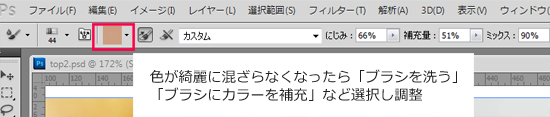
- 完成

 Japanese style web design いろはクロス
Japanese style web design いろはクロス

![[審査中]昭和レトロな少年少女のLINEスタンプ作りましたメイキング](https://irohacross.net/wp-content/uploads/2014/12/29.png)
コメントを残す